一、什么是LinkedIn Insight Tag?
Insight Tag 是一段JavaScript代码,你可以将其安装在网站的每个页面上,以便收集访问者数据。它的作用类似于Meta的Pixel或Google的Global Site Tag,可以:
- 跟踪用户行为,如页面浏览、表单提交、转化动作等;
- 创建网站再营销受众,用于投放精准广告;
- 分析访客的职业背景、行业、职位等信息,优化受众策略;
- 提供更全面的转化归因报告,助你理解广告表现。
Insight Tag 是LinkedIn广告实现数据闭环的基础设施。
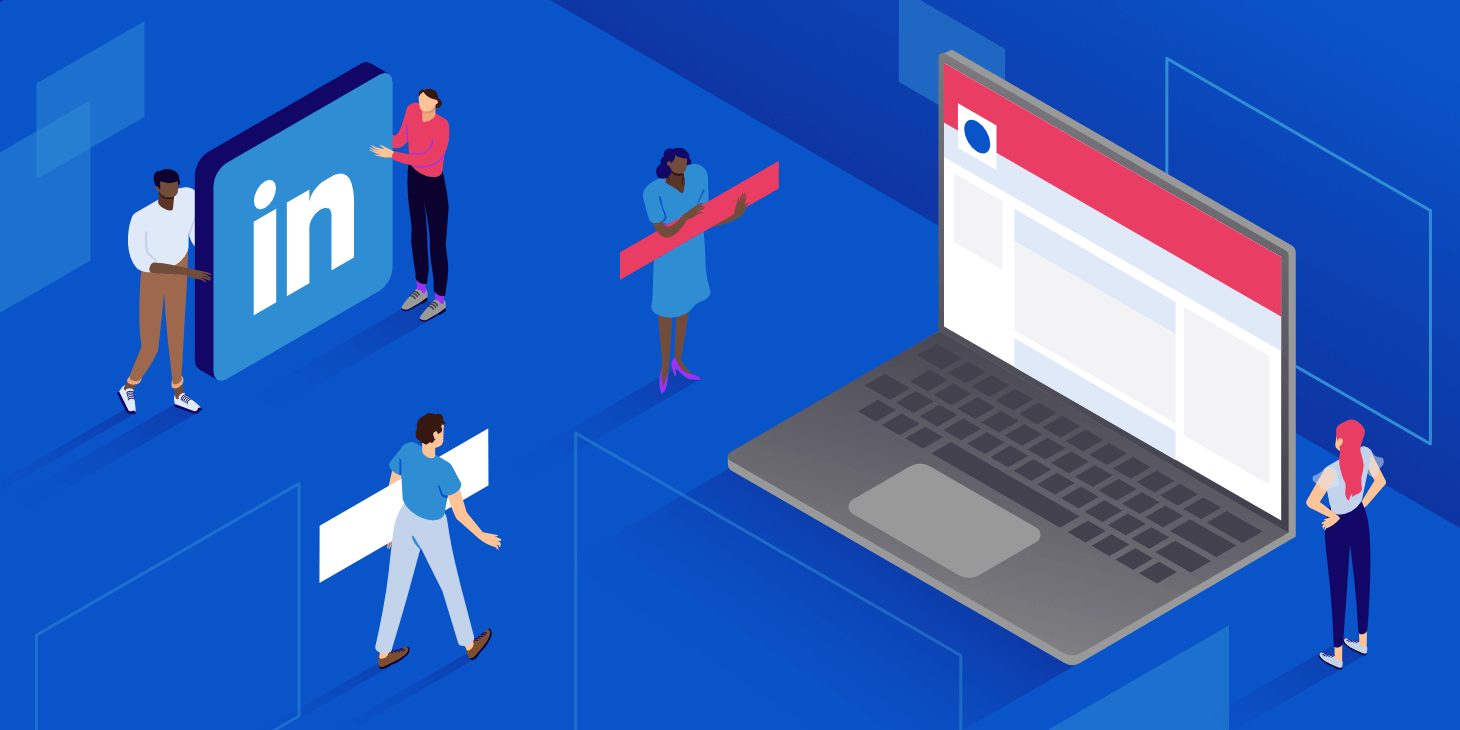
二、如何获取Insight Tag代码?
1. 登录 LinkedIn Campaign Manager.
2. 点击你想设置的账户,进入管理后台。
3. 进入左侧导航栏的 “资产(Assets)” > “Insight Tag”。
4. 点击“安装Insight Tag”,你会看到三种安装方式:
- 自助安装代码(复制粘贴代码)
- 使用Tag管理工具(如Google Tag Manager)
- 发送代码给开发人员
三、Insight Tag怎么安装到网站?
方法一:直接添加到网站HTML中
将Insight Tag粘贴到网站的每一页的 <head> 标签中。建议放在网站通用模板中,确保所有页面都被监测。
方法二:使用Google Tag Manager(推荐)
- 登录GTM账户,选择相应的容器
- 创建新Tag,选择类型为“自定义HTML”
- 粘贴Insight Tag代码,触发条件选择“所有页面”
- 保存并发布即可
这种方法无需改动网站源代码,适合非技术用户。
四、Insight Tag安装后如何验证?
在代码成功添加后,可以通过以下方式验证是否安装正确:
- 浏览器插件检测:安装LinkedIn Pixel Helper Chrome插件,打开你的网站查看是否正常加载。
- Campaign Manager后台:在“Insight Tag”界面,你可以看到标签的状态,变成“活跃”代表已安装成功。
一般来说,系统需要等待24小时左右才会显示数据和激活状态。
五、Insight Tag的关键应用场景
1. 建立网站再营销受众
Insight Tag采集的数据可以用于构建如下再营销人群:
- 所有网站访客
- 访问特定页面的用户(如产品页、定价页)
- 在特定时间范围内访问过网站的人群(例如近30天)
你可以在受众创建界面选择“网站访问者”,并基于URL规则精细划分,比如:
- URL包含“/pricing” → 潜在高意向客户
- URL包含“/case-study” → 可能已在比较方案阶段
再营销受众可以直接用于投放广告,提高转化率。
2. 转化追踪与广告归因
在设置广告时,你可以添加“转化事件”,这些事件必须依赖Insight Tag的触发才能生效。常见的转化事件包括:
- 表单提交
- 页面停留超过X秒
- 按钮点击(需事件代码)
- 注册成功页访问(通过URL确认)
通过这些数据,LinkedIn可以告诉你:某个广告最终带来了多少转化,以及这些转化用户的职位、行业、公司规模等画像。
3. 优化广告受众
Insight Tag所采集的受众属性数据将帮助你评估广告的实际触达人群是否与预期匹配。例如:
- 实际访问用户的职位分布是否为Manager以上
- 行业是否主要集中在B2B目标行业
如果发现偏差,可以据此调整广告定向,提升精准度。
六、常见问题解答
Q1:一个网站能装多个Insight Tag吗?
可以,但不推荐。多个像素可能会影响性能和数据归因清晰度。若要为多个账户投放广告,建议使用子账户结构统一管理。
Q2:Insight Tag是否涉及隐私问题?
LinkedIn不会收集用户身份信息,所有数据都是匿名聚合的,但建议在网站隐私政策中说明使用像素并遵循GDPR、CCPA等法规。
Q3:Insight Tag数据多久更新?
一般在24小时内更新,转化数据、再营销人群更新相对较快,可在Campaign Manager中实时查看。







